CPE (centralna procesna enota) je možgani vašega računalnika in skrbi za izvajanje programov in opravil. Ko je poraba procesorja previsoka, se lahko vaš računalnik upočasni, zamrzne, se zruši ali pregreje. Ta vodnik bo razložil, kaj povzroča visoko obremenitev procesorja, in zagotovil podrobne in preproste korake za njeno zmanjšanje.
Kaj je uporaba procesorja?
Uporaba CPE-ja se nanaša na odstotek procesorske zmogljivosti vašega CPE-ja, ki ga uporabljajo aktivni programi in opravila v ozadju. Ta odstotek si lahko ogledate v upravitelju opravil.

Kolikšna poraba procesorja je normalna?
Ko ocenjujete, ali je vaša poraba procesorja neobičajno visoka, vam pomaga vedeti, kakšni so tipični razponi uporabe za različna opravila:
- Nedejaven: Manj kot 5 %, ko na namizju ne počne ničesar. Tečejo samo procesi v ozadju.
- Lahka uporaba: 5-20 % med splošnim brskanjem, pisarniškim delom in lažjimi programi.
- Pogosta uporaba: 50–90 % za igranje iger, urejanje videa, 3D modeliranje – grafično intenzivni programi.
- Največja vrednost: 90–100 % pri upodabljanju zapletenih videoposnetkov ali 3D-vizualizacij.
Dosledna več kot 90-odstotna uporaba bo verjetno povzročila težave pri delovanju. Cilj je ohraniti pod 90 % med običajno uporabo.
Vzroki za visoko obremenitev procesorja
Obstaja veliko dejavnikov, ki prispevajo k visoki obremenitvi procesorja. Preden se poglobite v metode zmanjševanja porabe procesorja, se morate oborožiti z nekaj osnovnega znanja o tem, kaj povzroča nenormalno visoko porabo procesorja:
- Preveč programov – Če imate odprtih veliko aplikacij programske opreme in zavihkov v brskalniku, se moč procesorja porazdeli med vse, kar jo lahko poveča.
- Procesi v ozadju – Aplikacije, ki jih ne uporabljate aktivno, lahko še vedno izvajajo opravila v ozadju in porabljajo vire.
- Zastarela programska oprema – Starejše različice programov morda ne bodo učinkovito izkoriščale vašega procesorja in bodo zahtevale več energije.
- Virusi/zlonamerna programska oprema – Zlonamerna programska oprema poganja skrite procese, ki lahko skrivaj požrejo zmogljivost procesorja.
- Napačni gonilniki – Komponente, kot so grafične kartice, se za pravilno delovanje zanašajo na posodobljene gonilnike. Zastareli gonilniki lahko obremenijo CPE.
- Pregrevanje – Prekomerna toplota povzroči, da naprave delujejo močneje in se upočasnijo, kar povzroči večjo porabo.
Kako zmanjšati porabo procesorja?
Zdaj, ko ste razumeli morebitne vzroke za nenormalno visoko obremenitev procesorja, lahko ustrezno ukrepate, da jo zmanjšate. Spodaj je nekaj metod, ki jih lahko preizkusite.
1. način – Znova zaženite računalnik
Ponovni zagon računalnika je preprost, a učinkovit način za zmanjšanje porabe procesorja in reševanje različnih težav. To je tako, kot da bi svojemu računalniku dali mini-počitnice – priložnost, da začnete na novo brez prtljage začasnih napak.
2. način – Zaprite programe v ozadju ali neželene aplikacije
Številni programi, ki jih ne uporabljate neposredno, lahko poganjajo procese in opravila v ozadju, kar požira vire procesorja. Zapiranje neuporabljenih aplikacij sprosti procesorsko moč.
- Pritisnite Ctrl + Shift + Esc da odprete upravitelja opravil.
- Pod Procesi poiščite vse aplikacije, ki jih trenutno uporabljate in ne potrebujejo, da se izvajajo v ozadju.
- Z desno miškino tipko kliknite te procese in izberite Končaj nalogo da jih zaprete.
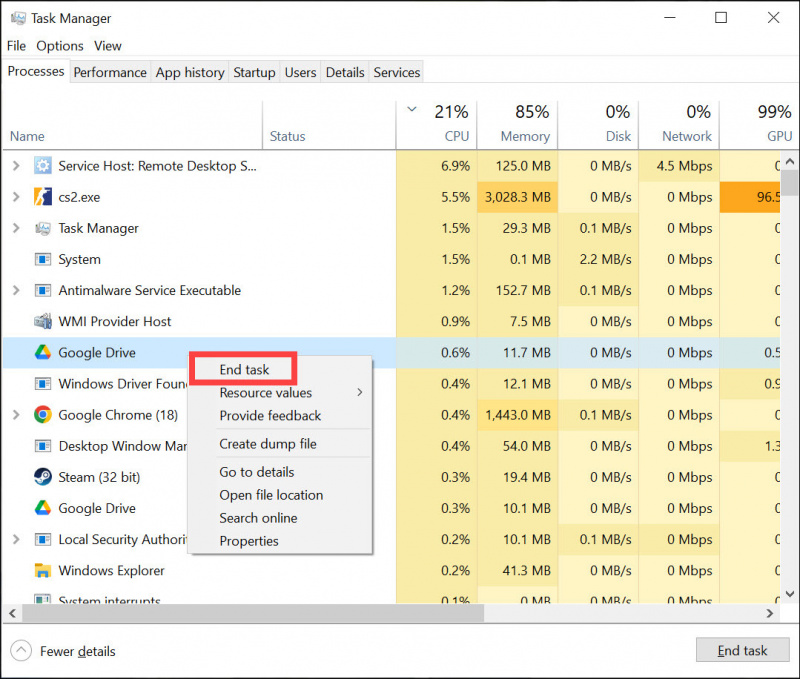
Stvari, na katere morate iskati, vključujejo spletne brskalnike, medijske aplikacije, programe Microsoft Office, zaganjalnike in katero koli drugo programsko opremo, ki se začne z operacijskim sistemom Windows, vendar ni potrebna. Vendar bodite previdni, da ne končate kritičnih procesov, kot je protivirusna aplikacija. Zaprite samo aplikacije, ki jih poznate in jih zagotovo ne uporabljate.
3. način – Onemogočite nepotrebne zagonske programe
Preveč programov, ki se zaženejo ob zagonu, obremenjuje CPE. Vsekakor onemogočite vse, kar ni nujno potrebno za zagon.
- Pritisnite Ctrl + Shift + Esc da odprete upravitelja opravil.
- Pojdi na Začeti zavihek. Z desno tipko miške kliknite programe, ki jih ne potrebujete, in izberite Onemogoči .
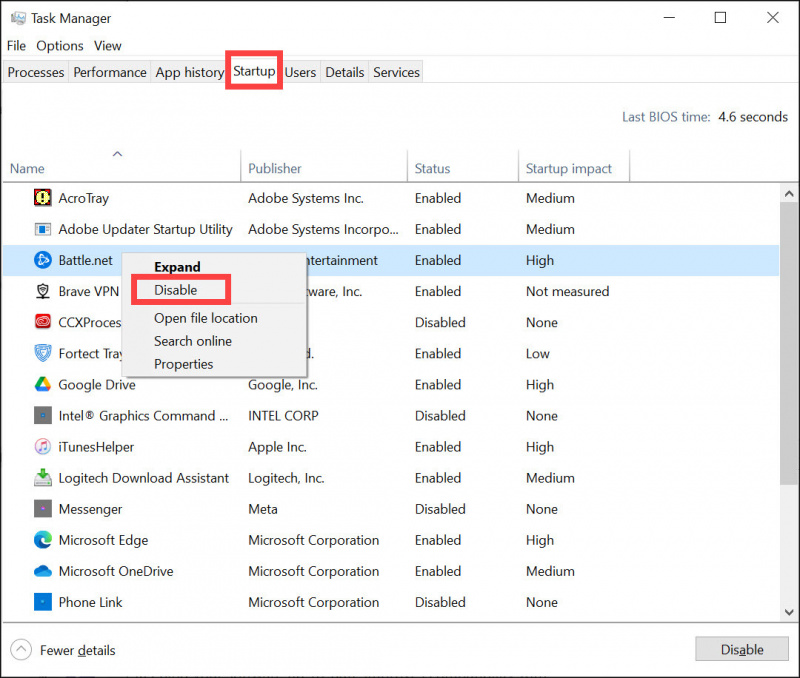
4. način – Posodobite zastarelo programsko opremo in gonilnike
Posodabljanje programske opreme izboljša združljivost z vašo CPE in odpravi napake, ki lahko povzročajo obremenitev. Zastareli gonilniki lahko tudi preobremenijo CPE in povzročijo konflikte.
Posodobitve programske opreme:
- Za najnovejše posodobitve preverite spletno mesto prodajalca programske opreme.
- Sledite navodilom na zaslonu za prenos in namestitev posodobitev.
- Po posodobitvi znova zaženite računalnik.
Posodobitve gonilnikov:
Gonilniki naprav delujejo kot komunikacijski most med komponentami strojne opreme in CPE. Zastareli ali poškodovani gonilniki lahko povzročijo obremenitev procesorja.
Gonilnike lahko posodobite ročno tako, da obiščete spletno mesto proizvajalca posamezne naprave in prenesete najnovejše različice. Vendar je to lahko dolgotrajno.
Hitrejši način je uporaba pripomočka za samodejno posodabljanje gonilnikov, kot je Driver Easy . Ta skenira vaš računalnik, prepozna vse zastarele gonilnike in prenese najnovejše različice, neposredno od vsakega proizvajalca.
BREZPLAČEN PRENOS
Driver Easy lahko dobite brezplačno. Toda z Pro različica Driver Easy, lahko samodejno posodobite vse gonilnike z enim klikom . Prihrani vam ročno iskanje in namestitev vsakega gonilnika posebej.
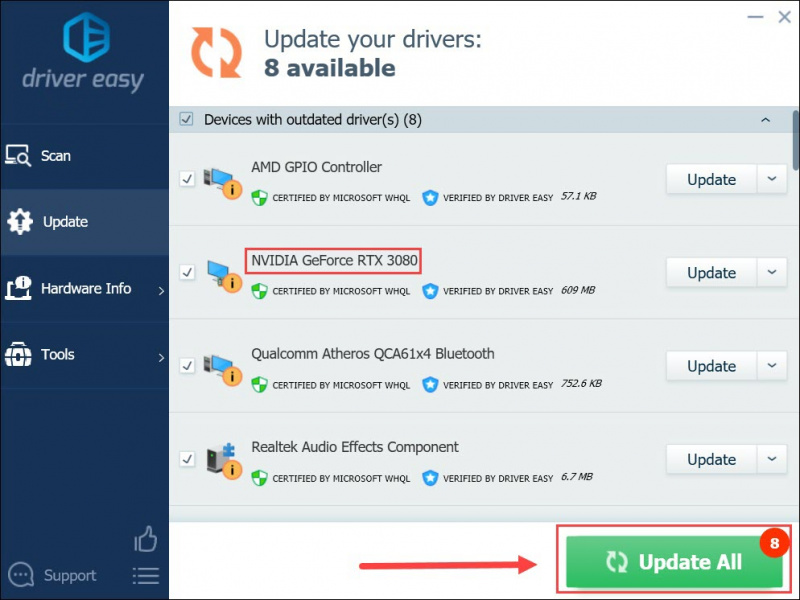
Če iz kakršnega koli razloga Driver Easy ne izpolni vaših pričakovanj in zahtevate vračilo v 30 dneh od nakupa. Če potrebujete kakršno koli pomoč, se obrnite na ekipo za podporo Driver Easy na support@drivereasy.com .
5. način – Zaženite protivirusno in zlonamerno programsko opremo
Virusi, vohunska programska oprema, izsiljevalska programska oprema in druga zlonamerna programska oprema so zasnovani posebej za okužbo računalnikov in zlorabo sistemskih virov. Izvajajo skrite procese, ki skrivaj preobremenijo vaš CPE v ozadju.
Izvajanje popolnih pregledov z zaupanja vrednimi protivirusnimi orodji in orodji proti zlonamerni programski opremi lahko zazna in odstrani vse okužbe ali grožnje, ki se skrivajo v vašem sistemu. To počisti zlonamerne programe, ki morda povečajo porabo vašega procesorja.
Vrhunski protivirusni programi, kot je Norton lahko pomaga odkriti globlje grožnje, ki bi jih standardna protivirusna programska oprema morda spregledala. Ko prenesete in namestite programsko opremo, zaženite popoln pregled, tako da sledite navodilom na zaslonu.

6. način – Očistite strojno opremo računalnika
Kopičenje prahu v vašem računalniku lahko povzroči pregrevanje, kar povzroči počasnejše in težje delovanje CPE in drugih komponent. Redno čiščenje računalnika izboljša pretok zraka in učinkovitost hlajenja.
7. način – Preverite, ali so sistemske datoteke poškodovane
Poškodovane ali poškodovane sistemske datoteke Windows lahko povzročijo konflikte in napake, ki CPE prisilijo, da dela težje, kar močno poveča uporabo. Izvajanje pregledov za preverjanje težav in popravljanje najdenih lahko pomaga optimizirati delovanje.
V sistemu Windows obstaja nekaj načinov za iskanje poškodovanih datotek:
Uporabite orodje za preverjanje sistemskih datotek (SFC).
Preverjevalnik sistemskih datotek (SFC) je pripomoček, vgrajen v sistem Windows, ki lahko skenira in popravi poškodovane sistemske datoteke:
- Odprite meni Start, vnesite cmd .
- Najti Ukazni poziv , nato kliknite Zaženi kot skrbnik .
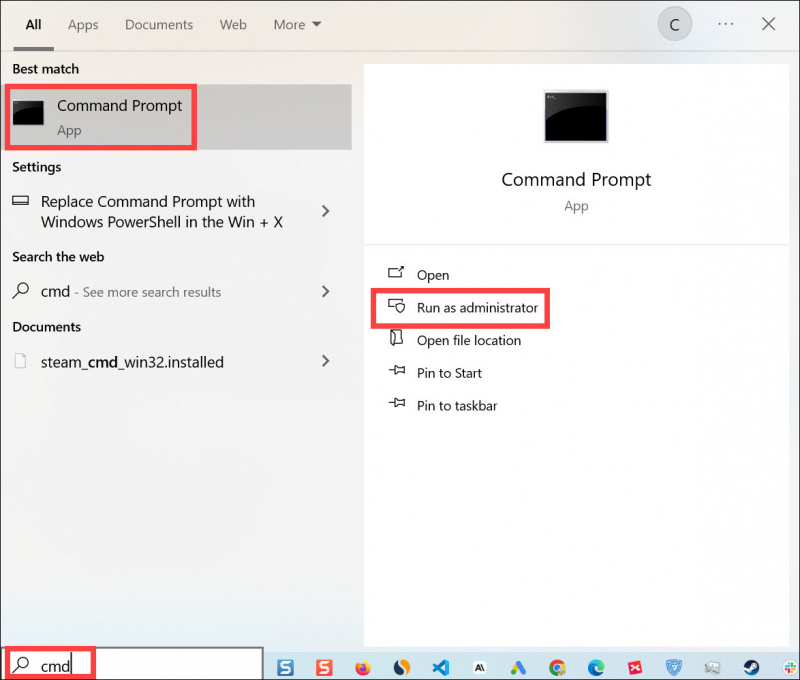
- Vrsta sfc /scannow in pritisnite Enter. To bo pregledalo datoteke WinDdows.
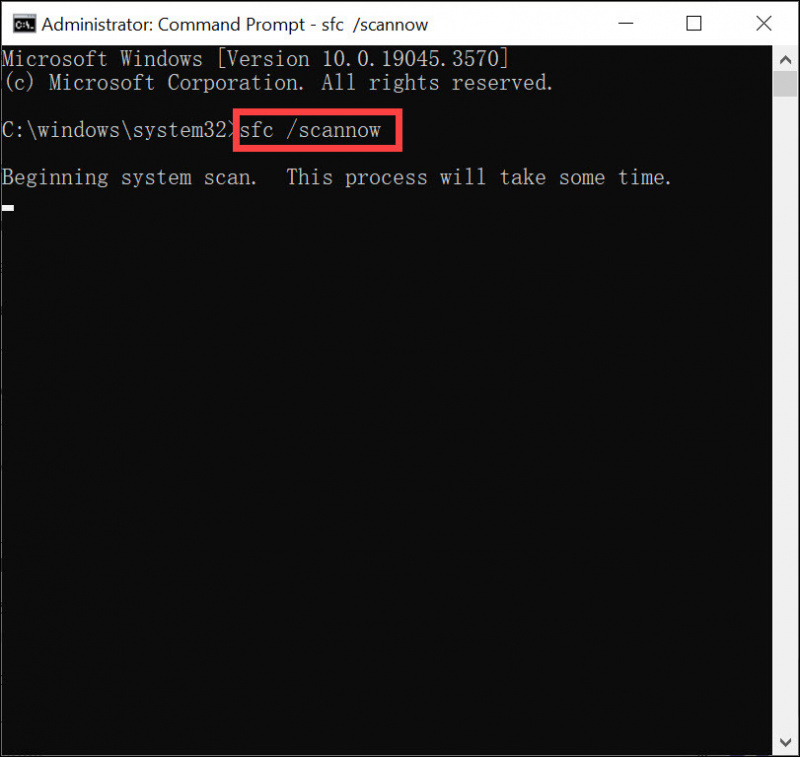
- Če najdete poškodovane datoteke, zaženite DISM /Online /Cleanup-Image /RestoreHealth jih popraviti.
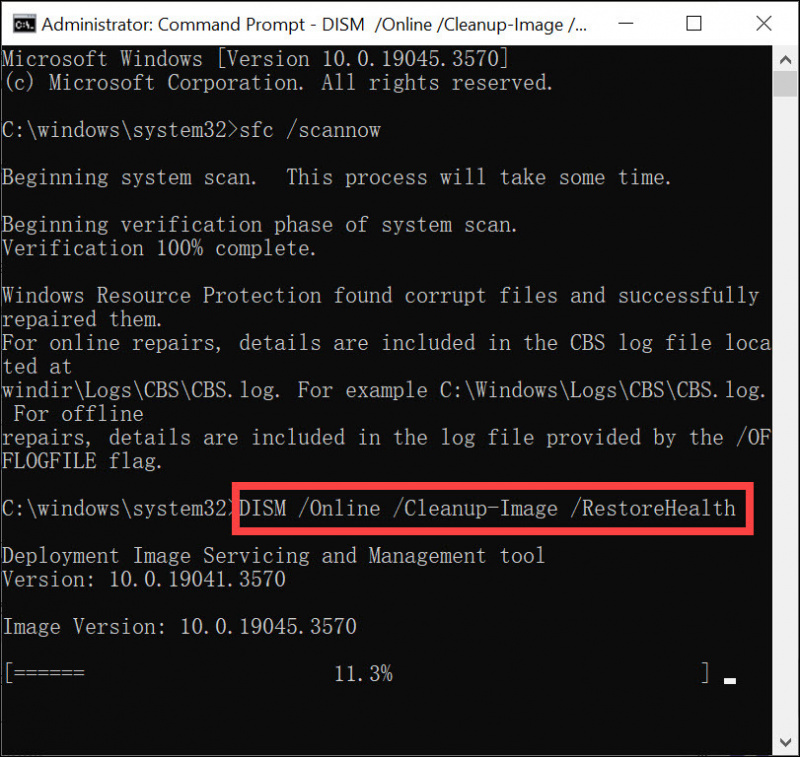
To vgrajeno orodje lahko zazna in zamenja poškodovane datoteke operacijskega sistema. Vendar je obseg omejen in lahko zgreši nekatere težave. V tej situaciji boste morda potrebovali naprednejše orodje za popravilo, ki vam bo pomagalo.
Uporabite namenski program za popravilo sistemskih datotek, kot je Fortect
Fortect je pripomoček za optimizacijo in popravilo sistema za Windows. Pomaga pri odpravljanju težav z zmogljivostjo in napak, ki jih povzročijo poškodovane, manjkajoče ali zastarele sistemske datoteke.
S Fortectom je popravilo sistemskih datotek le stvar nekaj klikov miške:
- Prenesi in namestite Fortect.
- Zaženite Fortect in zaženite popoln pregled.
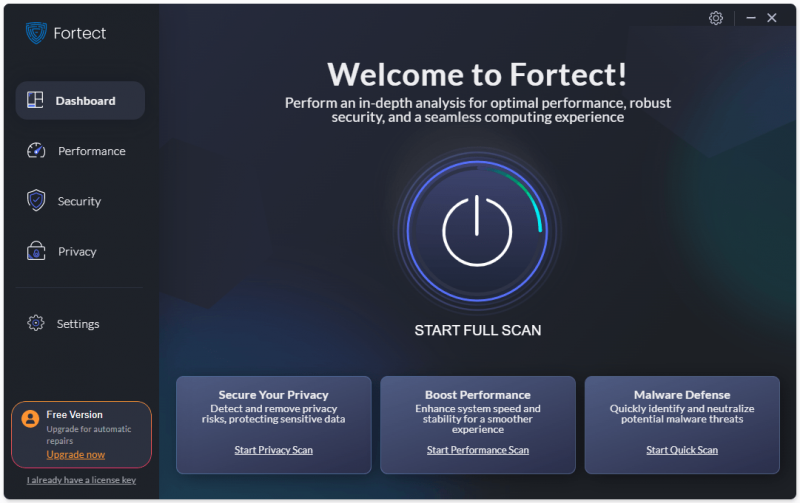
- Prejeli boste povzetek pregleda z vsemi težavami, ki jih zazna. Kliknite Začetek popravila da odpravite težave (in plačati boste morali za polno različico, ki ima 60-dnevno garancijo vračila denarja).
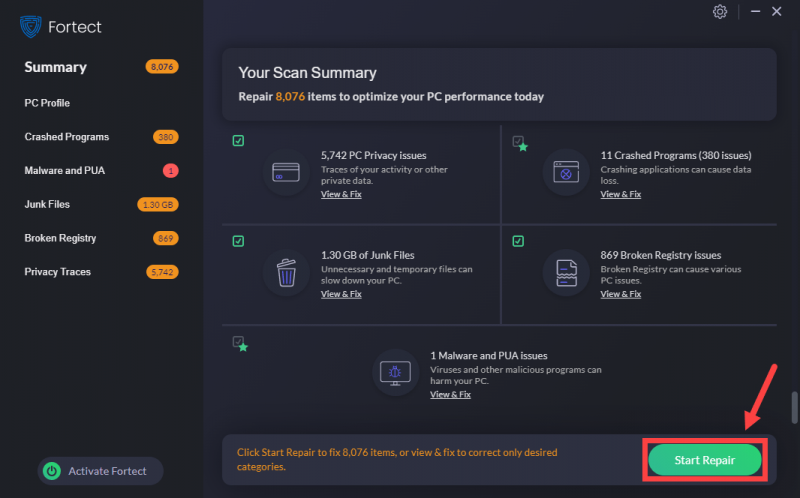
Če potrebujete kakršno koli pomoč, se ne oklevajte in se obrnite na njihovo skupino za podporo na support@fortect.com .
8. način – Znova namestite Windows
Če nobena druga metoda ni delovala, lahko ponovna namestitev sistema Windows odpravi težave, povezane s programsko opremo, ki povzročajo težavo.
Najprej poskusite obnoviti iz obnovitvene točke sistema, če jo imate pred začetkom skokov porabe procesorja.
Če to ne pomaga ali nimate ustrezne obnovitvene točke, lahko znova namestite Windows, da popolnoma ponastavite programsko opremo in sistemske datoteke.
Pred ponovno namestitvijo:
- Varnostno kopirajte osebne datoteke in podatke v zunanji pomnilnik ali oblak, če so izbrisani.
- Windows vam omogoča, da med ponovno namestitvijo obdržite osebne datoteke ali izbrišete vse.
Če želite znova namestiti Windows 10:
- Na tipkovnici pritisnite Logotip Windows + tipke I hkrati odprete nastavitve.
- Izberite Posodobitev in varnost .
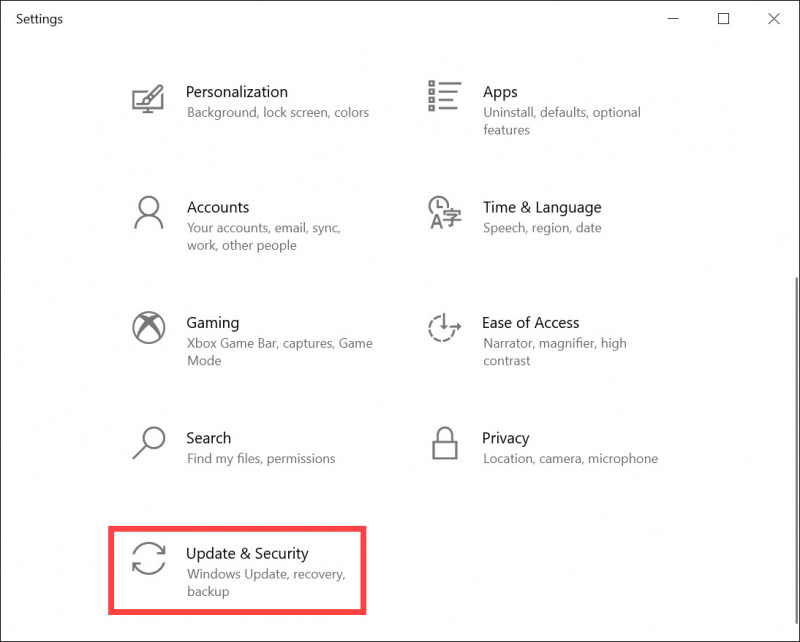
- Izberite Obnovitev na levi navigacijski plošči. Potem bi morali videti Ponastavite ta računalnik . Kliknite na Začeti gumb. Nato sledite navodilom na zaslonu za nadaljevanje.
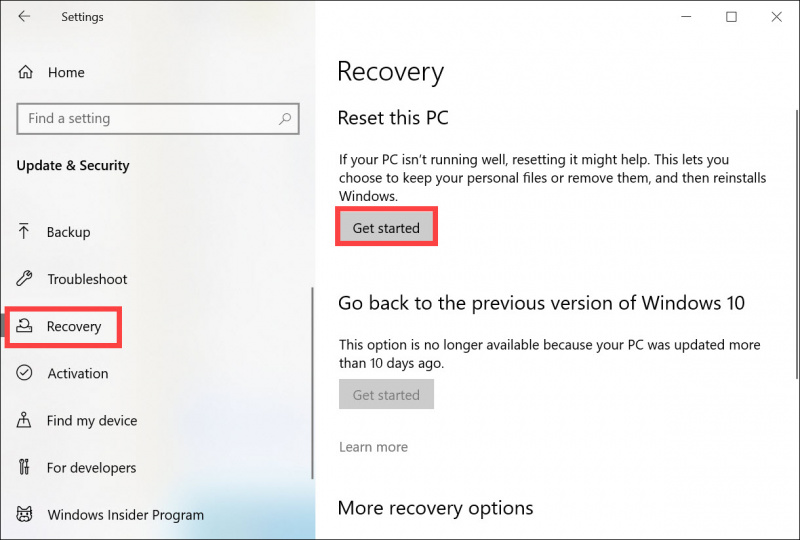
Če želite znova namestiti Windows 11:
- V iskalno vrstico Windows vnesite Ponastavite ta računalnik .
- Izberite želeno možnost ponastavitve – obdržite aplikacije, datoteke in nastavitve ali ne.
- Dovolite sistemu Windows, da dokonča postopek ponovne namestitve.
To je torej celoten vodnik o tem, kako zmanjšati porabo procesorja. Upam, da vam bo v pomoč! Če imate kakršna koli vprašanja, nam pišite v spodnjem oddelku za komentarje. Odgovorili vam bomo čim prej.





![[REŠENO] Številke tipkovnice ne delujejo](https://letmeknow.ch/img/knowledge/00/keyboard-numbers-not-working.jpg)
